环境
安装java
在这里使用yum来安装java的jdk,可以使用指令yum search java | grep jdk来查看yum下提供了哪些jdk版本。这里选择1.8版本,安装指令为:sudo yum install java-1.8.0-openjd
安装完毕后还需要修改环境变量,这里的环境变量我们将在/etc/profile.d中添加一个java.sh文件中设置,指令如下:
|
1
2
|
cd /etc/profile.dsudo vim java.sh |
在里面填写如下内容:
|
1
2
3
4
5
6
|
#set java environmentjava_home=/usr/lib/jvm/java-1.8.0-openjdk-1.7.0.75.x86_64jre_home=$java_home/jreclass_path=.:$java_home/lib/dt.jar:$java_home/lib/tools.jar:$jre_home/libpath=$path:$java_home/bin:$jre_home/binexport java_home jre_home class_path path |
然后保存并退出。(这里需要了解vim的操作,本文将不详述)
最后在用source /etc/profile启动环境变量,可以使用java -version查看配置是否成功。
安装nexus
用wget获取nexus的安装包,这里我安装的是2.11.2版本,指令如下:
然后在当前目录下解压缩并进入文件夹:
|
1
2
3
|
tar -zxvf nexus-2.11.2-03-bundle.tar.gzmv nexus-2.11.2-03 nexus #重命名文件夹cd nexus |
 爱主机评测网,最优惠主机信息推荐,便宜VPS分享,香港CN2
爱主机评测网,最优惠主机信息推荐,便宜VPS分享,香港CN2
解压缩后可以看到有两个文件夹,一个是nexus服务,一个是它的私有仓库目录
然后编辑nexus脚本,它位于nexus_home/bin中,指令如下:
|
1
|
vi bin/nexus |
将run_as_user改为run_as_user=root

这里还需要调整你的防火墙配置,开放恰当的端口,这里就不赘述了。
然后使用下面指令启动nexus服务:
|
1
|
./bin/nexus start |
这时就可以在浏览器上访问到nexus服务啦!
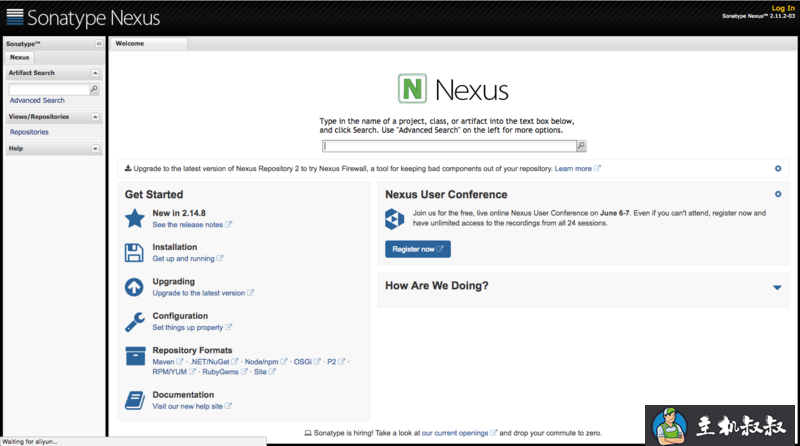
可以从右上角的log in登录进入系统,默认的角色有三个,我们先用admin的角色进入系统,admin的默认密码为admin123.
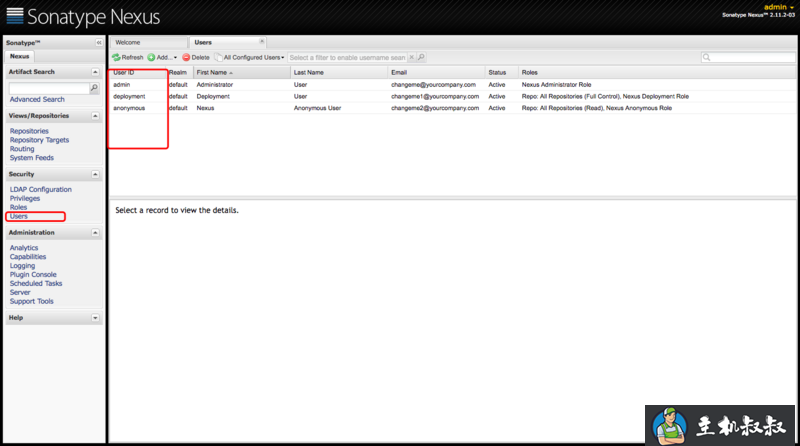
点击左侧的users查看当前系统的用户。可以看到一共三个用户,admin,deployment和anonymous。
admin:该用户拥有nexus的全部权限,默认密码为admin123。
deployment:该用户能够访问nexus,浏览仓库内容、搜索、上传部署构件,但是不能对nexus进行任何配置,默认密码为deployment123。
anonymous:该用户对应了所有未登录的匿名用户,它们可以浏览仓库并进行搜索。
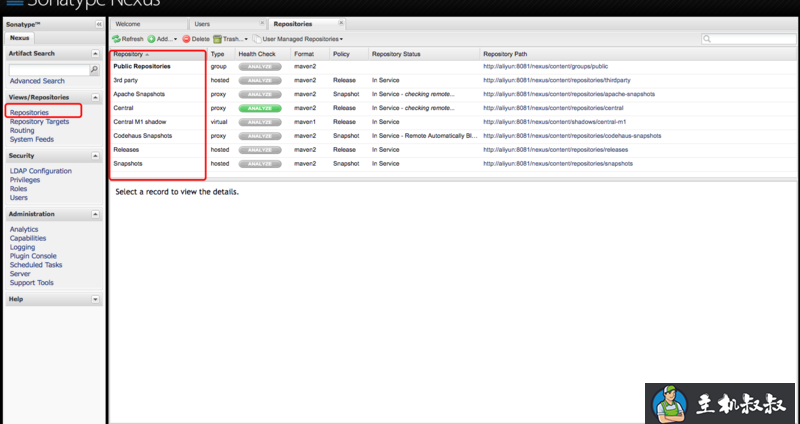
再点击repositories我们可以看到有一下几种默认的类型,我们这里将使用third-party类型的repository,所以我们需要开启其支持编译上传
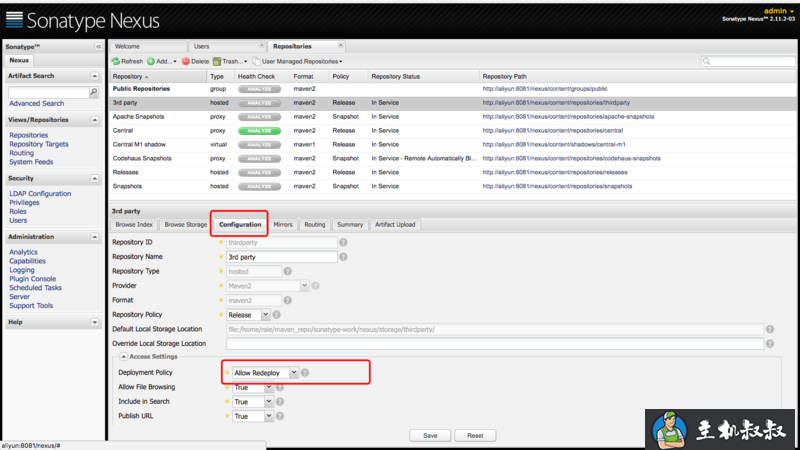
还有很多可以通过ui进行操作,我们这里将不再赘述。下面将介绍如何在本地通过maven将打包好的jar上传到nexus上。
maven 打包和部署
首先我们需要修改本地的maven配置,添加远程仓库的用户名和密码。首先找到本地maven的settings.xml文件。可以使用mvn -version来找到maven的地址:

这里可以看到maven home的地址,然后进入这个文件夹config下的settings.xml在里面添加server。这里我们将使用third party那个仓库。
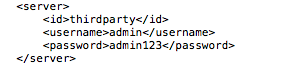
然后在需要打包的项目的maven依赖中添加如下内容:
|
1
2
3
4
5
6
7
8
9
10
11
12
13
14
15
16
17
18
19
20
21
22
23
24
25
26
27
28
29
30
31
32
33
34
35
36
37
38
39
40
41
42
43
44
45
46
47
48
49
|
<build> <plugins> <plugin> <configuration> <source>1.8</source> <target>1.8</target> </configuration> </plugin> <plugin> <groupid>org.apache.maven.plugins</groupid> <artifactid>maven-jar-plugin</artifactid> <version>2.4</version> <configuration> <archive> <manifest> <addclasspath>true</addclasspath> <classpathprefix>lib/</classpathprefix> </manifest> </archive> </configuration> </plugin> <!--部署插件--> <plugin> <artifactid>maven-deploy-plugin</artifactid> <executions> <execution> <id>deploy</id> <phase>deploy</phase> <goals> <goal>deploy</goal> </goals> </execution> </executions> </plugin> </plugins></build><distributionmanagement> <!-- id需要和全局配置文件中服务器配置的id一致 --> <repository> <id>3rd party</id> <url>repository_url</url> </repository></distributionmanagement> |
这里的repository_url是指你的仓库的位置,可以在之前展示的repository页面查看到
maven打包的指令
|
1
|
mvn clean package |
此时会在./target目录下看到打包好的jar文件,然后使用如下指令部署:
之后就可以在web端看到部署上去的jar包了。
以上就是本文的全部内容,希望对大家的学习有所帮助,也希望大家多多支持爱主机评测网。
 爱主机
爱主机

